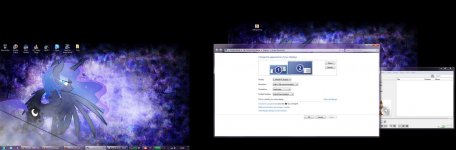Akira
Active member
- Registriert
- 11 Apr. 2011
- Beiträge
- 9.050
Hallo,
Gibt es einen Weg die schwarzen Ränder im erweiterten Bildschirm Modus zu entfernen? Ich weiß dass es an den 1366x768 Pixeln meines X220i liegt, und ich weiß auch dass der Intel Treiber die beiden Bildschirme ohne weiteres unterscheiden kann.
Wie zwinge ich den Wallpaper also die gesamte Bildschirmfläche (1920x1080) abzudecken?

Gibt es einen Weg die schwarzen Ränder im erweiterten Bildschirm Modus zu entfernen? Ich weiß dass es an den 1366x768 Pixeln meines X220i liegt, und ich weiß auch dass der Intel Treiber die beiden Bildschirme ohne weiteres unterscheiden kann.
Wie zwinge ich den Wallpaper also die gesamte Bildschirmfläche (1920x1080) abzudecken?

Zuletzt bearbeitet: